Google Переводчик
НА ЭТОМ СЕРВИСЕ МОГУТ СОДЕРЖАТЬСЯ ПЕРЕВОДЫ, ВЫПОЛНЕННЫЕ С ПОМОЩЬЮ ВЕБ-СЛУЖБЫ КОМПАНИИ GOOGLE. КОМПАНИЯ GOOGLE ОТКАЗЫВАЕТСЯ ОТ ВСЕХ ГАРАНТИЙ, КАСАЮЩИХСЯ ПЕРЕВОДОВ, ЯВНЫХ ИЛИ ПОДРАЗУМЕВАЕМЫХ, ВКЛЮЧАЯ ЛЮБЫЕ ГАРАНТИИ ТОЧНОСТИ, НАДЕЖНОСТИ И ЛЮБЫЕ ПОДРАЗУМЕВАЕМЫЕ ГАРАНТИИ КОММЕРЧЕСКОЙ ГОДНОСТИ, ПРИГОДНОСТИ ДЛЯ КОНКРЕТНЫХ ЦЕЛЕЙ И НЕНАРУШЕНИЯ ПРАВ ИНТЕЛЛЕКТУАЛЬНОЙ СОБСТВЕННОСТИ.
Подробные руководства Nikon Corporation (далее «Nikon») переведены для вашего удобства с помощью программного обеспечения для перевода на базе веб-службы Google Переводчик. Были предприняты все возможные усилия для обеспечения точности перевода, однако ни один автоматический перевод не является идеальным и не предназначен для замены переводов, выполненных людьми. Переводы предоставляются «как есть» в качестве сервиса для пользователей подробных руководств Nikon. Не дается никаких гарантий, явных или подразумеваемых, в отношении точности, надежности или правильности любых переводов, сделанных с английского языка на любой другой язык. Некоторый контент (например, изображения, видео, контент в формате Flash Video и т. д.) может быть переведен неточно из-за ограничений программного обеспечения для перевода.
Официальный текст содержится в версиях подробных руководств на английском языке. Любые расхождения или различия, возникшие в переводе, не являются обязывающими и не имеют юридической силы с точки зрения соблюдения или исполнения законодательства. При возникновении любых вопросов, связанных с точностью информации, содержащейся в переведенных подробных руководствах, следует обращаться к версии руководств на английском языке (официальная версия).
Новые параметры для пользовательских настроек f2 « Пользовательские элементы управления (стрельба) » и g2 « Пользовательские элементы управления »
Дополнительные роли теперь доступны для пользовательских настроек f2 [
Новая опция сброса
Теперь вы можете сбросить выбранные элементы управления до их ролей по умолчанию на экранах выбора элементов управления для пользовательских настроек f2 [ Пользовательские элементы управления (съемка) ] и g2 [ Пользовательские элементы управления ].
- Выделите нужный элемент управления и нажмите O , чтобы отобразить диалоговое окно подтверждения, в котором вы можете сбросить элемент управления до его роли по умолчанию, выделив [ Да ] и нажав J
- Нажатие и удерживание кнопки O в течение примерно трех секунд при выделенном элементе управления отображает диалоговое окно подтверждения, в котором можно сбросить все элементы управления до их значений по умолчанию, выделив [ Да ] и нажав J
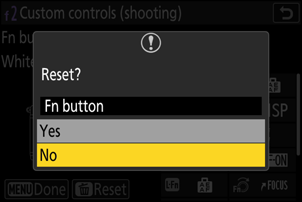
Новые роли доступны через пользовательскую настройку f2 « Пользовательские элементы управления (стрельба)»
| Вариант | Описание | |
|---|---|---|
| k | [ Сохранить и загрузить положение масштабирования ] | Нажмите и удерживайте элемент управления, чтобы сохранить текущую позицию масштабирования. Кратковременное нажатие и отпускание элемента управления вызывает сохраненную позицию масштабирования. |
| r | [ Режим цикла зоны АФ ] | Нажмите элемент управления, чтобы переключить режим зоны АФ.
|
| y | [ Скорость затвора (режим M) ] | Удерживая элемент управления, поверните диск управления, чтобы настроить выдержку в режиме M. |
| z | [ Диафрагма (режим М) ] | Удерживая элемент управления, вращайте диск управления, чтобы настроить диафрагму в режиме M. |
| z | [ Режим задержки экспозиции ] | Удерживая элемент управления, поверните диск управления, чтобы выбрать задержку экспозиции. |
Компенсация экспозиции и чувствительность ISO теперь можно назначать дискам управления в режиме M
Компенсацию экспозиции ( E ) и чувствительность ISO ( S ) теперь можно назначить дискам управления в режиме M с помощью пользовательской настройки f2 [ Пользовательские элементы управления (съемка) ] > [ Диски управления ] > [ Настройка экспозиции ].
- Чтобы задать функции главного и вспомогательного дисков управления, выберите режим M в диалоговом окне [ Настройка экспозиции ] и нажмите DISP .
- Нажмите 4 или 2 чтобы выделить диск управления, и 1 или 3 чтобы выбрать роли.
- Если вы назначили дискам управления функции, отличные от диафрагмы и выдержки, обязательно назначьте [ Диафрагма (режим M) ] и [ Выдержка (режим M) ] другим элементам управления.
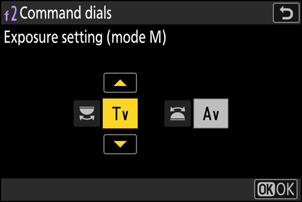
Новые роли доступны через пользовательские настройки g2 « Пользовательские элементы управления »
| Вариант | Описание | |
|---|---|---|
| k | [ Сохранить и загрузить положение масштабирования ] | Нажмите и удерживайте элемент управления, чтобы сохранить текущую позицию масштабирования. Кратковременное нажатие и отпускание элемента управления вызывает сохраненную позицию масштабирования. |
| r | [ Режим цикла зоны АФ ] | Нажмите элемент управления, чтобы переключить режим зоны АФ.
|
| I | [ Увеличение в высоком разрешении + ] | Поверните кольцо Fn объектива по часовой стрелке, чтобы увеличить масштаб с помощью Hi-Res Zoom. Эта опция включается автоматически, когда [ Hi-Res Zoom − ] выбрано для [ Lens Fn ring (против часовой стрелки) ]. |
| J | [ Увеличение высокого разрешения − ] | Поверните кольцо Fn объектива против часовой стрелки, чтобы уменьшить масштаб с помощью Hi-Res Zoom. Эта опция включается автоматически, когда выбрано [ Hi-Res Zoom + ] для [ Lens Fn ring (clock) ]. |
| H | [ Увеличение в высоком разрешении ] | Поворачивайте кольцо управления объективом, чтобы увеличивать или уменьшать масштаб с помощью Hi-Res Zoom. |
Роли командного диска теперь можно переключать в режиме S
Роли главного и вспомогательного дисков управления в режиме S теперь можно переключать с помощью пользовательских настроек g2 [ Пользовательские элементы управления ] > [ Диски управления ] > [ Настройка экспозиции ]. Чтобы переключить роли главного и вспомогательного дисков управления, выберите режим S в диалоговом окне [ Настройка экспозиции ] и нажмите 1 или 3 .
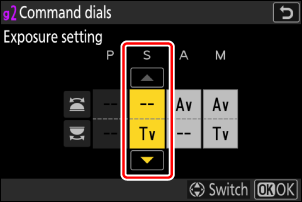
« Сохранение и загрузка положения Power Zoom »
- Нажатие и удерживание элемента управления, назначенного [ Сохранить и загрузить положение моторизованного зума ], при подключенном объективе с моторизованным зумом отобразит значок t на дисплее съемки и сохранит текущее положение зума.
- Только одно положение масштабирования может быть сохранено за раз. Чтобы выбрать другое положение масштабирования, выберите это положение и нажмите элемент управления еще раз.
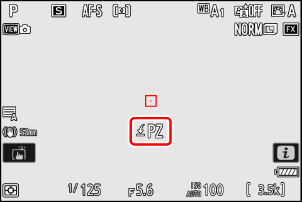
-
Вызовите сохраненное положение масштабирования, нажав назначенную клавишу [ Сохранить и загрузить положение масштабирования ].
- Повторное нажатие назначенной функции [ Сохранить и загрузить положение масштабирования ] при переходе к сохраненному положению масштабирования остановит масштабирование в текущем положении.
- Выключение камеры не сбрасывает сохраненную позицию зума. Присоединение другого объектива сбросит сохраненную позицию зума.
- Нажатие назначенного элемента управления не имеет никакого эффекта, если установлен объектив, отличный от объектива с электроприводом трансфокатора.
- Установите скорость, с которой объективы с электроприводом могут увеличивать и уменьшать масштаб изображения в режиме видео, с помощью пользовательской настройки g8 [ Назначить электропривод зума ] > [ Скорость электропривода зума (кнопки зума) ].

